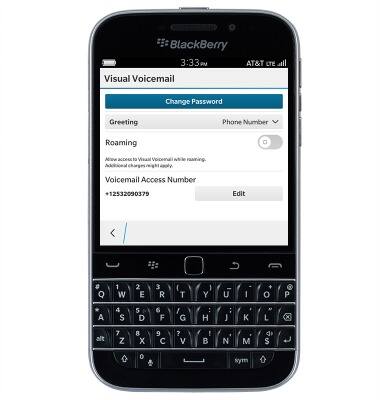Configurar el correo de voz
¿Con qué dispositivo necesitas ayuda?
Configurar el correo de voz
Configura el correo de voz en tu dispositivo.
INSTRUCCIONES E INFORMACIÓN
- En la pantalla principal, oprime la tecla Call.

- Toca Dial Pad.
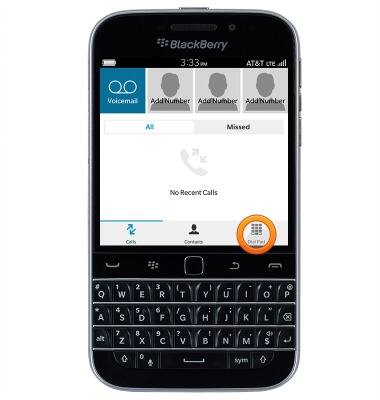
- Mantén oprimido el ícono "1" para llamar a tu correo de voz.
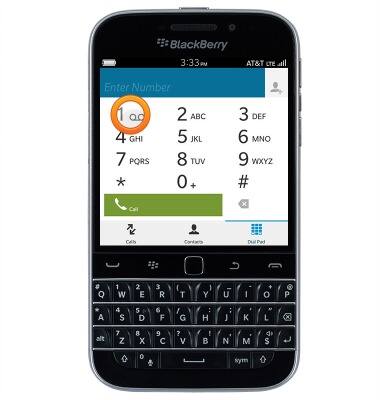
- Ingresa la contraseña actual del correo de voz, luego oprime la tecla End.
Importante: si eres cliente nuevo y no creaste un buzón de correo de voz, se te pedirá que configures tu correo de voz y elijas una contraseña y un saludo. Si eres un cliente actual y te has olvidado la contraseña de tu correo de voz, no podrás obtener acceso al correo de voz hasta que restablezcas la contraseña de tu correo de voz. En cualquiera de los dos casos, una vez que hayas ingresado a tu buzón de correo de voz correctamente, escucharás el menú principal del correo de voz. Toca el ícono End Call. Regresarás a la aplicación Visual Voicemail.
- Cuando se te solicite, ingresa la contraseña actual, luego toca OK.
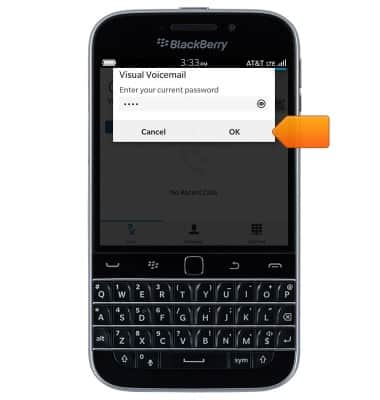
- Visual Voicemail está configurado y listo para usar.
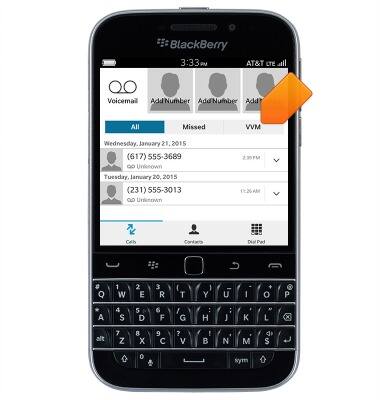
- Para obtener acceso a las configuraciones de Visual Voicemail, deslízate hacia abajo desde la parte superior de la pantalla.
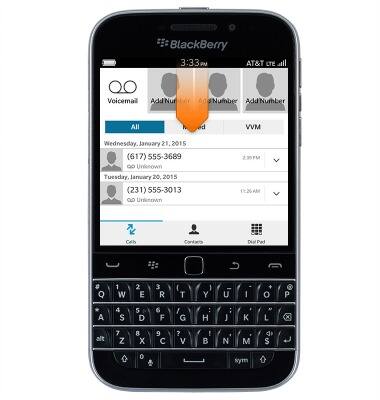
- Toca Settings.
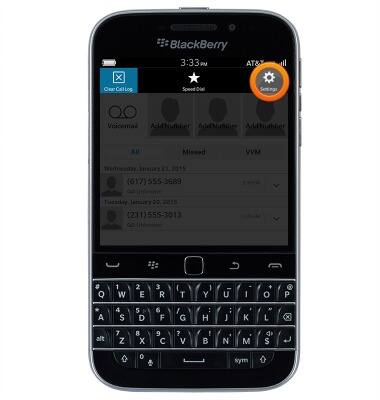
- Toca Visual Voicemail.
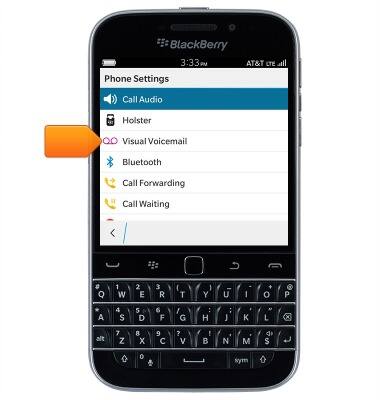
- Edita las configuraciones como lo desees.
Importante: consulta Obtener acceso al correo de voz para obtener consejos para administrar el correo de voz. Ingresa a solucionar problemas del correo de voz para obtener soluciones para los problemas comunes en el correo de voz.